Папки общего использования
Приведем ряд комментариев. В списке Диск (Drive) диалогового окна Подключение сетевого диска (Map Network Drive) по умолчанию выбирается первая из неиспользуемых букв, определяющих логические диски вашей файловой системы. После подключения папки общего использования она будет отображаться под этим именем.
После того как работа с папкой закончена, ее можно отключить посредством расположенной на панели инструментов Стандартная парной кнопки Отключить сетевой диск (Disconnect Network Drive).
Пример 13.17. Отключение сетевого диска.
- Отключить сетевой диск
- Выберите диск, от которого требуется отключиться <диск>
- ОК
Еще одно замечание, связанное с работой над папками общего использования. Как и в случае с папками Outlook, пользователь создавший общую папку, может задать права доступа к информации, в ней содержащейся. По умолчанию вы устанавливаете соединение с сетевой папкой под именем, с которым вы вошли в систему. Для того чтобы установить соединение с папкой под другим именем, щелкните гиперссылку (Different user name) в диалоговом окне Подключение сетевого диска (Map Network Drive).
Более того, посредством данного диалогового окна пользователь может создать соединение с FTP-сервером, что позволяет впоследствии лишь двойным щелчком мыши по созданному ярлыку устанавливать с ним соединение и загружать или отправлять файлы на сервер FTP (см. раздел 11.6 "FTP-cepeep").
Пример 13.18. Подключение к серверу FTP.
- {В диалоговом окне Подключение сетевого диска}
- Web folder or FTP-site
- location: = ftp://narod.ru
- Next
- (снять) Log on anonymously
- User Name: = usarov Next
- Enter a name: = NAROD Finish
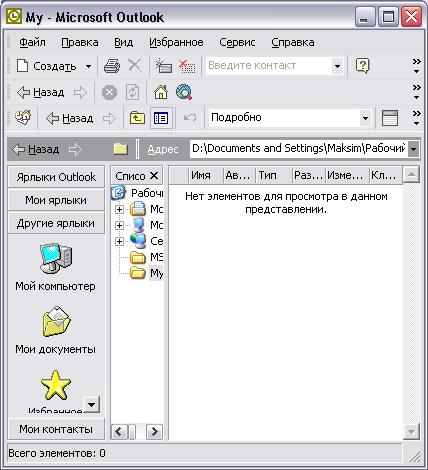
Рис. 13.23. Работа с FTP-сервером
После создания ярлыка он перемещается в папку My Network Places. Двойной щелчок по ярлыку вызовет диалоговое окно Проводника и начнет устанавливать соединение с сервером FTP. В появившемся диалоговом окне следует ввести пароль для доступа к информации. Результат соединения показан на рис. 13.23.
